documenti Google è uno dei modi migliori per creare e condividere documenti a tutti gli effetti, e uno dei motivi principali è che consente un'ampia gamma di funzionalità di formattazione. Se c'è qualcosa che vale la pena inserire nel documento per organizzarlo o trasmettere meglio il tuo messaggio, Google Docs probabilmente lo supporta.
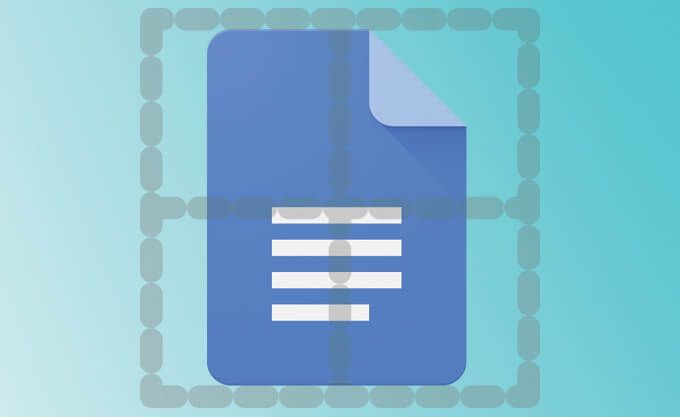
Tuttavia, alcune delle opzioni di formattazione di Google Documenti possono essere un po 'complicate per i nuovi utenti. Non tutte le opzioni ti saltano fuori e potresti avere difficoltà a far apparire il tuo documento esattamente come lo desideri.
Anche se puoi dividere un documento in colonne con Google Documenti, tu potrebbe essere più semplice creare semplicemente una tabella per lo stesso scopo. Tuttavia, i bordi della tabella possono talvolta apparire difficili e sgradevoli. Fortunatamente, c'è un modo per sbarazzarsene.
Come nascondere i bordi della tabella in Google Documenti
Disporre il testo in Google Documenti utilizzando una tabella con i bordi nascosti sono un'ottima sostituzione ad altre opzioni di formattazione complesse. Vediamo come raggiungere questo obiettivo, passo dopo passo.
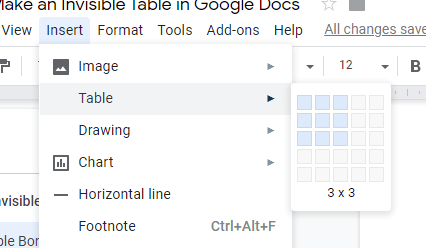
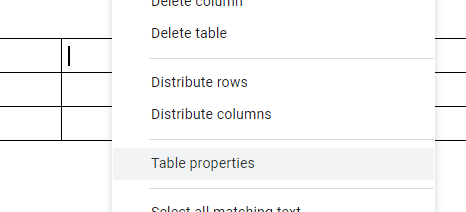
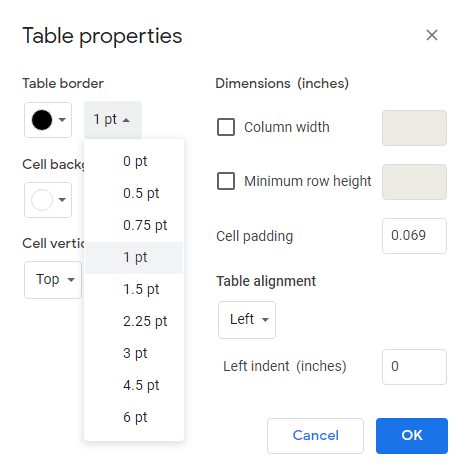
Facendo clic sull'opzione, verrà visualizzata una schermata con le proprietà della tabella. Queste proprietà includono il bordo della tabella, che puoi modificare sia per colore che per spessore.
Sebbene molte persone riescano a creare una tabella invisibile impostando il colore del bordo su bianco, questa non è la migliore pratica. Se dovesse succedere qualcosa in cui il colore di sfondo del documento è stato cambiato, sembreresti un po 'amatoriale.
In_content_1 all: [300x250] / dfp: [640x360]->Invece, cambia lo spessore del bordo in 0 pt. Ciò rimuoverà completamente i bordi della tabella, consentendoti di utilizzare le sue celle per organizzare meglio il testo in modo simile all'impostazione di una pagina a più colonne.
Se vuoi mai annullare questa modifica e vedere di nuovo i limiti delle celle della tabella, cambia lo spessore del bordo in qualsiasi altro valore. L'impostazione predefinita è 1 pt.
Le tabelle senza bordi sono un ottimo modo per formattare il testo in modo presentabile che altrimenti richiederebbe impostazioni del documento più complicate. Ci vogliono solo pochi secondi, quindi prendilo in considerazione se hai mai bisogno di testo limitato a più righe o colonne.